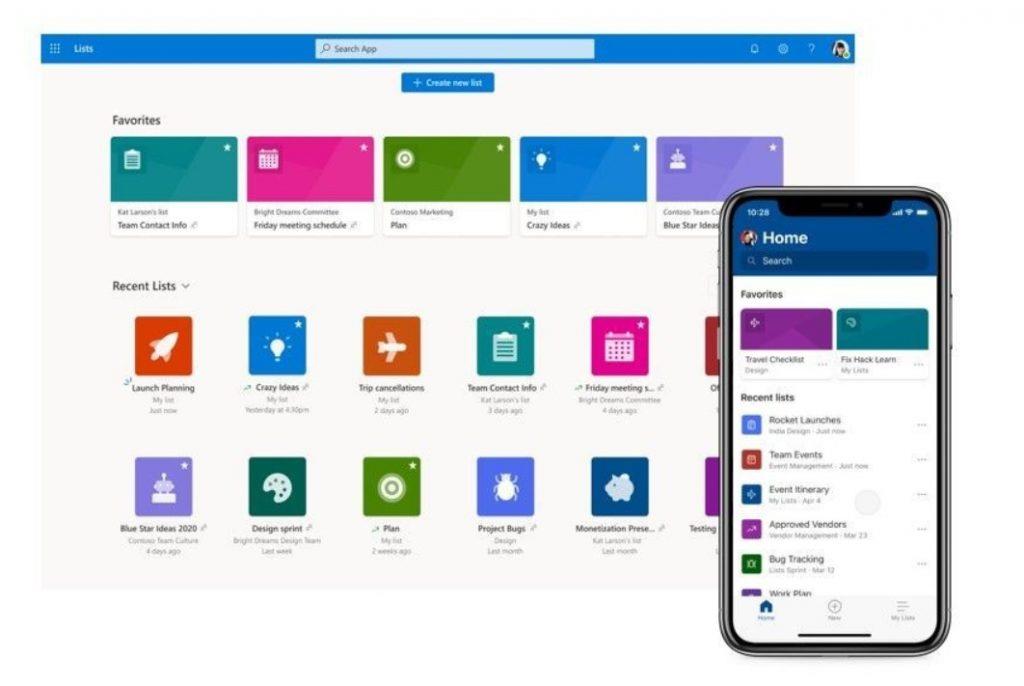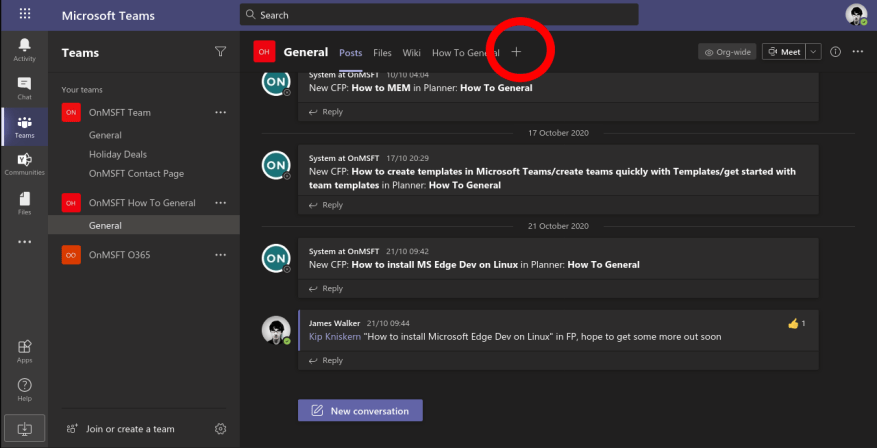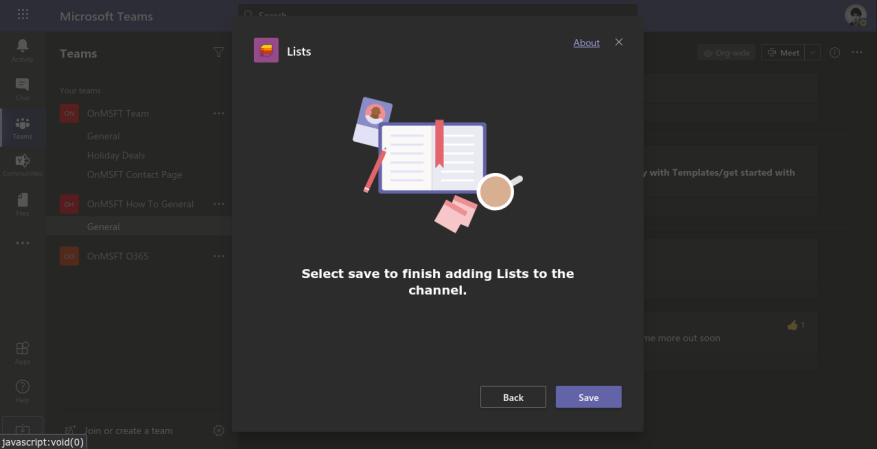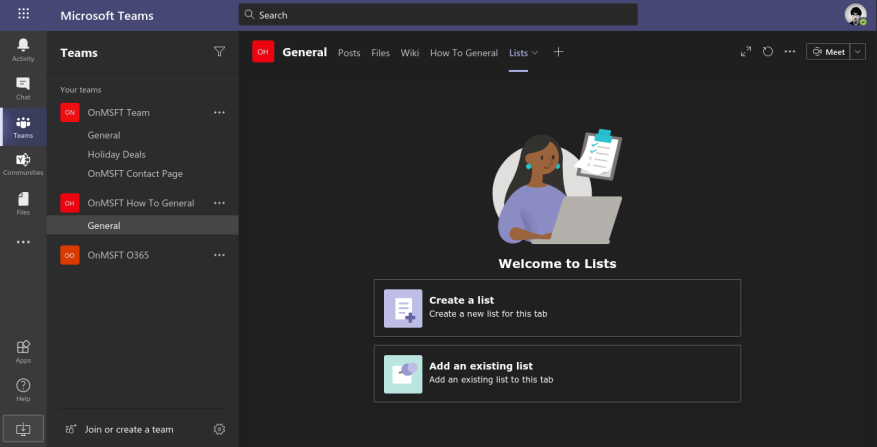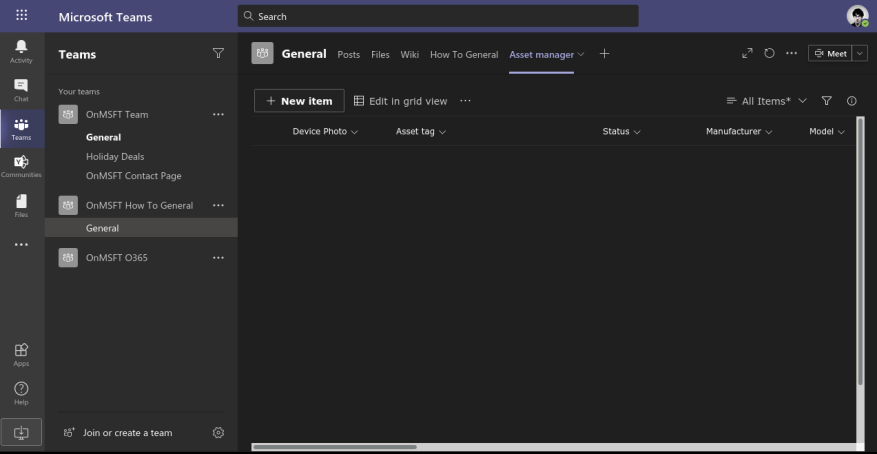Microsoft Lists on Microsoftin uusi tiedonseurantasovellus Microsoft 365:lle. Keskitettynä tietovarastona Listilla on hyvä integraatio 365-perheen muiden jäsenten kanssa. Tässä artikkelissa näytämme, kuinka voit hallita luetteloitasi Microsoft Teamsissa.
Ensin sinun on käynnistettävä Teams ja valittava kanava, johon haluat lisätä luetteloita. Napsauta ”+” -painiketta kanavan yläosassa ja etsi sitten Listat-sovellus. Kun sinua kehotetaan lisäämään luetteloita kanavaan, napsauta Tallenna-painiketta.
Kun välilehti on lisätty, sinua pyydetään valitsemaan siinä näytettävä luettelo. Voit joko luoda uuden luettelon tai valita olemassa olevan luettelon. Luomme uuden luettelon käyttämällä tämän opetusohjelman Omaisuudenhallinta-mallia. Luo luettelo tai määritä URL-osoite olemassa olevaan luetteloon noudattamalla ohjeita.
Kun olet valmis, luettelo tulee näkyviin Teams-välilehdelle. Saat täyden luettelon käyttöliittymän, mukaan lukien tuen ”Uusi kohde” -lomakkeelle, ruudukkonäkymäeditorille ja oikean yläkulman suodatusvaihtoehdoille. Lisäksi Listat-käyttöliittymä perii Teams-sovelluksesi teeman – joten tumma tila on täysin tuettu, jos se on otettu käyttöön Teamsissa.
Voit nyt olla vuorovaikutuksessa luettelossasi olevien tietojen kanssa kaikkialla, missä sinulla on pääsy Microsoft Teamsiin. Muut kanavasi jäsenet voivat myös käyttää Listat-välilehteä, mikä helpottaa jaettujen tietojen käyttöä etätyöskentelyn aikana.
FAQ
Kuinka luoda luettelo olemassa olevasta luettelosta?
Excelistä: Valitse, haluatko luoda luettelon Excel-laskentataulukosta. Olemassa olevasta luettelosta: Valitse, haluatko luoda luettelon olemassa olevasta luettelosta. Käytä olemassa olevaa mallia: Voit luoda luettelon valitsemalla olemassa olevan luettelomallin. Täällä luomme tyhjän luettelon.
Kuinka luoda luettelo Microsoft Teamsissa?
Sitten Listat-sovellus lisätään Microsoft Teams -välilehdeksi. Tässä voit valita seuraavista kahdesta vaihtoehdosta: Luo lista: Jos haluat luoda uuden luettelon.Lisää olemassa oleva luettelo: Jos haluat lisätä olemassa olevan luettelon. Tässä olen valinnut Luo luettelo -vaihtoehdon luodaksesi uuden luettelon.
Kuinka luon luettelon Microsoft Teamsissa Excelistä?
Valitse Microsoft Teamsissa kanavasi yläreunassa olevasta Tiedostot-välilehdestä Lisää > Avaa SharePointissa ja valitse sitten Uusi > Luettelo. Valitse Luo luettelo -sivulla Excelistä.
Mitä tiimivälilehdet ovat Microsoft Teamsissa?
Teams-välilehdillä voit tuoda tiimipohjaisen luettelon, joka on tiimin SharePoint-sivustossa tai missä tahansa muussa. Lisäksi voit luoda uuden luettelon mallista, Excelistä tai tyhjästä. Itse asiassa saat kaikki Microsoft Listien ominaisuudet suoraan Teams-kanavallesi.
Voitko lisätä luetteloita Microsoft Teamsissa henkilökohtaisena sovelluksena?
Et myöskään voi lisätä luetteloita Microsoft Teamsissa henkilökohtaisena sovelluksena ja luoda henkilökohtaisia luetteloita. Jotta voit käyttää Microsoft Listeja henkilökohtaisen luettelon luomiseen ja pysyä ajan tasalla, sinun on käytettävä erillistä sovellusta. Kun olet lisännyt Listat-sovelluksen kanavan välilehdeksi, voit luoda uuden luettelon. Napsauta Listat-välilehteä.
Kuinka lisätä luettelo kanavalle tiimeissä?
Uuden luettelon lisääminen Teams-kanavaan 1 Siirry valitsemallesi kanavalle ja valitse Lisää välilehti sivun yläreunasta. 2 Valitse Lisää välilehti -valintaikkunassa Listat (sinun on ehkä käytettävä hakua sen etsimiseen) ja valitse sitten Tallenna. … 3 Valitse Teams-sivulta Luo luettelo. Täältä näet vaihtoehtosi luettelon luomiseen.
Mitkä kaupungit ovat listan ykkössijalla?
Koska kaupungit LONDON, WASHINGTON, KAIRO, TOKYO ovat 1. sijalla (alkaen 0:sta) luettelon kohteissa. Joten hanki kaikki 1. kohteet luettelon kohteista luettelopakkauksella. Näytä aktiivisuus tässä viestissä.
Kuinka saada kaikki luettelon ensimmäiset kohteet?
Joten hanki kaikki 1. kohteet luettelon kohteista luettelopakkauksella. Näytä toiminta tässä viestissä. Jos oletat, että tiedot x sisältävät aina luettelon muodossa [MAA, KAUPUNGIN NIMI, MAANOSA], voit hakea jokaisesta x:n luettelosta kaikki ensimmäiset kohteet, kuten alla:
Kuinka luoda plus5 () -konstruktori jokaiselle aloitusluettelon elementille?
Kuinka voin luoda iniciallistista toisen listan, joka kutsuu Plus5 () -konstruktorin jokaiselle iniciallistin elementille? Joten tulos on Lista
Kuinka lisätä 5 jokaiseen luettelon numeroon?
Käytä LINQ:ta lisätäksesi 5 jokaiseen luettelosi numeroon. Näytä toiminta tässä viestissä. Voit käyttää LINQ:ta mainitun roughnexin mukaisesti. Näytä toiminta tässä viestissä. Kiitos vastauksestasi Stack Overflow -sovellukseen!
Kuinka luon luettelon Excel-laskentataulukosta?
Napsauta Sivuston sisältö -sivun yläreunassa Uusi > Luettelo Napsauta Excelistä -välilehteä Anna nimi uudelle luettelolle Napsauta Lähetä tiedosto valitaksesi paikallisesta laitteestasi tai valitse tiedostoista, jotka ovat jo Microsoft 365:ssä.
Miten luon tehtävän Microsoft Teamsissa?
Lisää tehtävän otsikko, eräpäivä, muutama muistiinpano, arvioi sen tärkeys ja aseta muistutus. Tai voit muuttaa Teams-viestin tehtäviksi. Vie hiiri sen viestin päälle, jonka haluat muuttaa tehtäväksi, ja napsauta kolmea pistettä. Valitse sitten Lisää vaihtoehtoja ja napsauta Luo tehtävä.
Kuinka suunnittelen Henkilökohtainen-välilehden Microsoft Teamsissa?
Käytä jotakin seuraavista Teams-malleista ja komponenteista henkilökohtaisen välilehden suunnittelussa: Luettelo: Luettelot voivat näyttää toisiinsa liittyviä kohteita skannattavassa muodossa ja antaa käyttäjien suorittaa toimintoja koko luettelon tai yksittäisten kohteiden suhteen.
Kuinka voin lisätä sovelluksen Microsoft Teamsiin?
Mitä tulee sovelluksen lisäämiseen, paina vain Lisää-painiketta! Valitse Teamsin vasemmasta reunasta Lisää lisättyjä sovelluksia päästäksesi mihin tahansa lisäämääsi sovellukseen, joka tarjoaa henkilökohtaisen näkymän. Vinkki: saatat nähdä myös sovelluksia, joita organisaatiosi uskoo sinun pitävän. Napsauta hiiren kakkospainikkeella mitä tahansa sovelluksen kuvaketta kiinnittääksesi sen, jotta voit käyttää sitä helposti.
Onko luettelosovellus saatavilla ryhmissä?
Tänään olemme ylpeitä voidessamme ilmoittaa, että Listat-sovellus on yleisesti saatavilla Teamsissa kaikille kaupallisille ja GCC-asiakkaillemme.Kuten ehkä jo tiedätkin, Build 2020:ssa julkistamamme Microsoft Lists on Microsoft 365 -sovellus, jonka avulla voit seurata tietoja ja järjestää työsi.